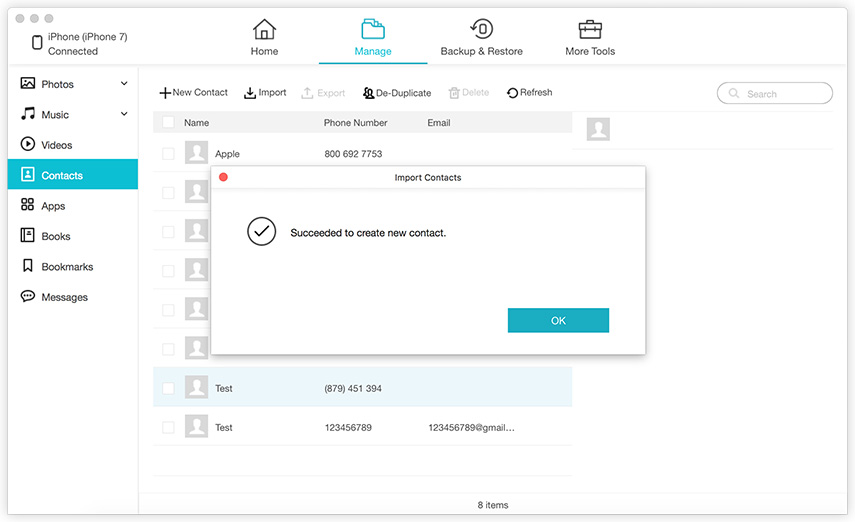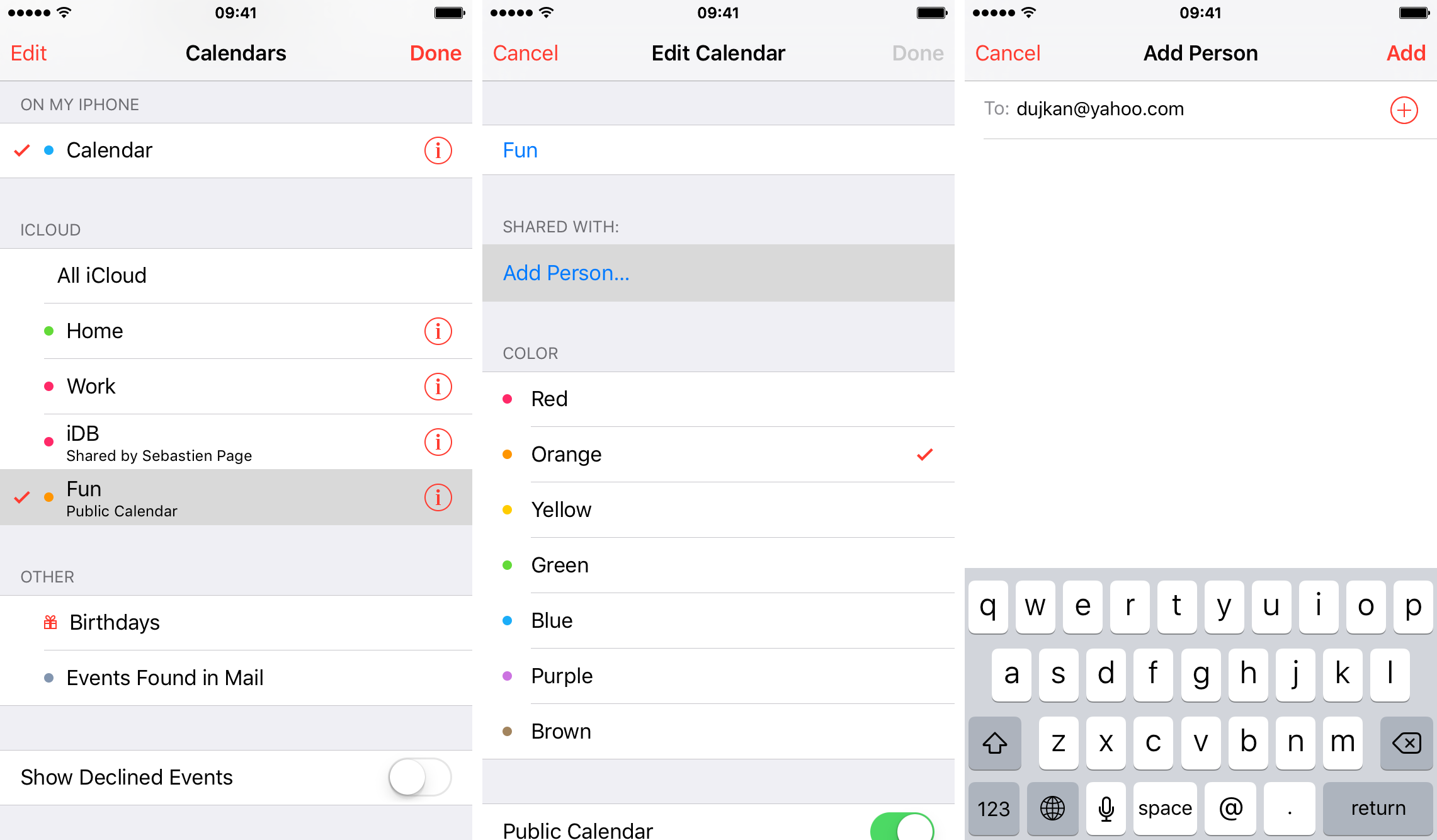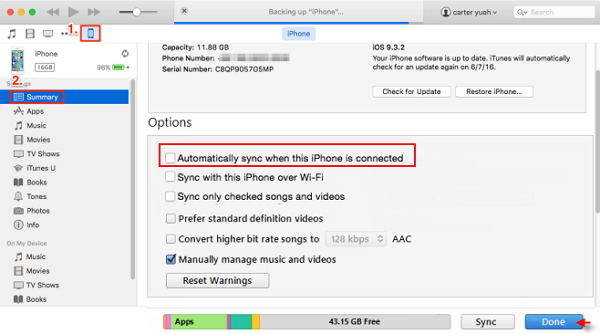修復iTunes同步錯誤的前7種方法54
“我使用iCloud備份我的iPhone 7 Plus。每當我嘗試連接到我的電腦時,我都收到消息,'iPhone無法同步。發生未知錯誤(-54)'。其他人看到此錯誤消息,如果有,我該如何解決?“
毫無疑問,iTunes可以在屏幕上再次拋出另一個未知錯誤。您可能不知道錯誤為什麼會被拋出或可能出錯的原因!就在最近,我們收到了幾個有關的問題 'iTunes更新/同步錯誤54'或'iTunes錯誤54' 。所以我們在這裡,我們已經定制了這篇文章,以幫助您在下面的4個解決方案提供的幫助下修復iTunes錯誤54。但在我們開始使用解決方案之前,讓我們了解錯誤是什麼以及為什麼它會捕獲您的iTunes屏幕。
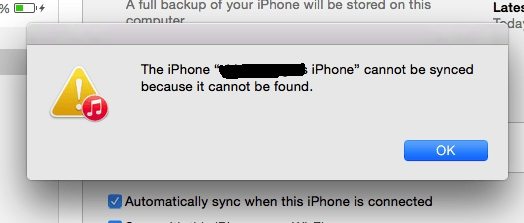
- 解決方案1:一鍵修復iTunes錯誤54免費
- 解決方案2:重啟計算機和設備
- 解決方案3:整合iTunes資料庫媒體文件
- 解決方案4:在與iTunes同步之前刪除PDF文件
- 解決方案5:更新iTunes和iOS
- 解決方案6:取消選中“只讀”選項
- 解決方案7.完全控制iTunes文件夾
什麼是iTunes同步錯誤(-54)?
每當您遇到iTunes Sync錯誤54時,“iPhone”iPhone“無法同步。發生未知錯誤(-54)”是您在iTunes屏幕上顯示的消息。好吧,當您嘗試同步/傳輸鎖定的文件(無論是在iPhone或計算機上)還是在沒有apt權限的情況下嘗試修改數據時,iTunes上的錯誤提示54基本上都會出現。以下是可能觸發iPhone無法同步的其他原因錯誤54問題:
- 您的iPhone上的iOS固件可能尚未以適當的方式更新,或者可能是更新已損壞。
- 與上述類似,iTunes可能已經以不恰當的方式安裝/更新,或者可能首先已經損壞了更新。
- 您的iTunes版本在消除多個iTunes錯誤方面發揮了重要作用。因此,建議安裝最新的iTunes版本。如果您的iTunes版本已過時,則您最有可能遇到iTunes錯誤,包括錯誤54
- 如果惡意或病毒攻擊可能已損壞您系統的某些文件,也可能發生這種情況。
如何修復Windows 10/8/7中的iTunes錯誤代碼54
好的,現在我們已經獲得了足夠的信息,了解iTunes未知錯誤54是什麼以及為什麼它會阻止您同步或更新或傳輸數據到iPhone和計算機之間。現在是時候了解解決問題的方法。讓我們來探索一下吧。
解決方案1:免費修復iTunes錯誤54
那麼,修復iTunes錯誤54或任何其他iTunes同步/更新/備份/恢復問題的最簡單,最快捷的方法是通過最可靠的OL,即 Tenorshare TunesCare。 使用這個強大的工具,您只需單擊一下即可修復所有iTunes錯誤。 Tenorshare TunesCare不僅可以修復所有iTunes錯誤,還可以優化iTunes的性能,從而提高執行任務的速度。此外,該工具可在Windows和Mac計算機上平穩運行。此外,您可以使用TunesCare解決iTunes同步問題,而無需花費一分錢。太棒了,不是嗎?
單擊以修復所有iTunes問題
步驟1:下載Tenorshare TunesCare並單擊“修復所有iTunes問題”以在計算機上修復iTunes。

步驟2:單擊“修復iTunes”開始下載iTunes驅動器進行修復。

第3步:修復iTunes驅動器

解決方案2:重啟計算機和設備
第二個可以幫助您解決此問題的解決方案是簡單地重新啟動iOS設備和計算機。為此,您需要關閉計算機和iOS設備,等待大約5-10秒,然後關閉計算機。該解決方案令人驚訝地適用於各種問題。看看它是否適合你。如果沒有,請轉到下一個解決方案。
解決方案3:合併iTunes資料庫中的媒體文件
當iTunes資料庫中的媒體文件可能存儲在多個位置時,iPhone同步錯誤54可能會出現故障。在Windows或Mac上打開iTunes,轉到“文件”>“庫”>“合併文件”>單擊“確定”。之後,iTunes Media文件夾之外的任何文件的副本都會添加到iTunes Media文件夾中。
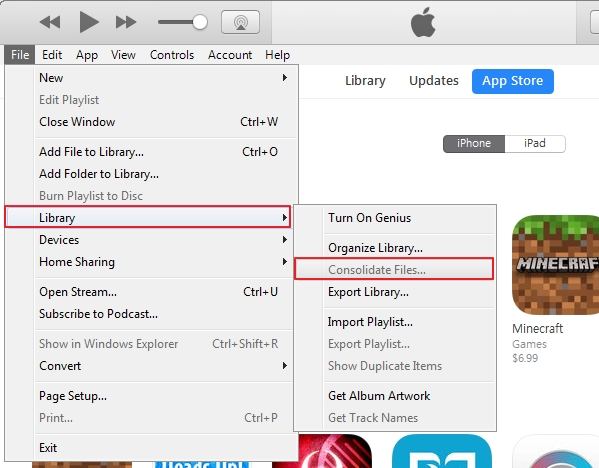
解決方案4:在與iTunes同步之前刪除PDF文件
當您嘗試與Apple Books同步時,iTunes同步錯誤54也可能發生,但iTunes無法讀取PDF。您可以使用設備上的圖書應用中的“共享”選項將PDF通過電子郵件發送給自己,並從設備中刪除PDF文件。
解決方案5:更新iTunes和iOS
過時的iTunes版本通常是您在管理或同步iOS設備,更新或恢復iOS設備時可能遇到的幾個iTunes錯誤的根本原因。嘗試將您的iOS版iPhone和iTunes版更新為最新版。以下是執行此操作的步驟。
更新iTunes:
在Windows計算機上啟動iTunes,然後單擊頂部菜單欄上的“幫助”按鈕,最後點擊“檢查更新”選項。現在,如果更新可用,您將在屏幕上看到提示。按照提示更新iTunes。
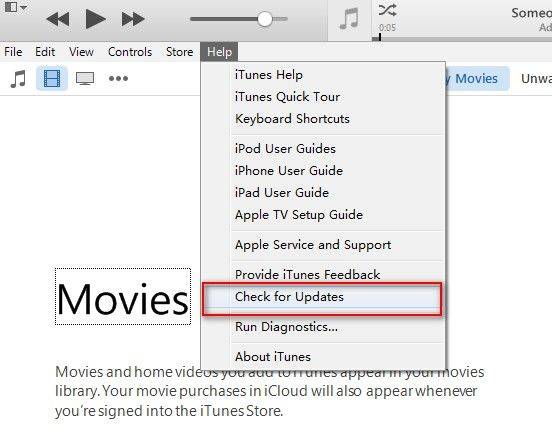
更新iPhone:
進入iPhone的“設置”部分,點擊“常規”標籤,然後選擇“軟件更新”。如果您的iPhone有更新,請點擊“下載並安裝”按鈕。
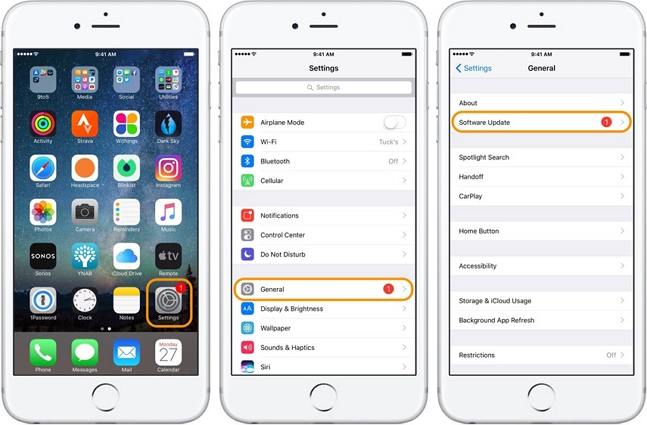
解決方案6:取消選中“只讀”選項
可能是iTunes文件夾可能已設置為“只讀”權限,因此,不允許修改或傳輸已插入計算機的iPhone的內容。要解決此問題,您需要仔細遵循下面提到的步驟。
- 點擊“Windows”按鈕並輸入字母“E”即可啟動Windows資源管理器。現在,導航到iTunes文件夾並右鍵單擊它,然後點擊“屬性”選項。
- 接下來,您需要查看“屬性”部分並取消選中“只讀”權限並點擊“應用”。
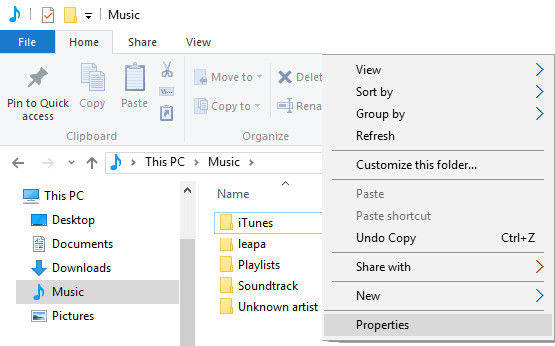
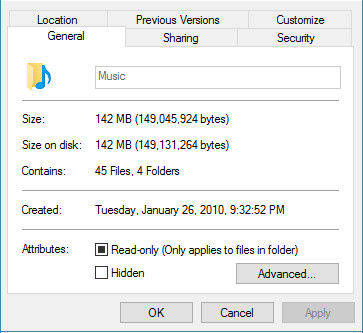
解決方案7.完全控制iTunes文件夾
如果iTunes錯誤54仍然存在,請確認您可以完全控制iTunes文件夾。
步驟1.右鍵單擊iTunes文件夾並選擇“屬性”。
步驟2.在Security選項卡下,單擊Edit按鈕。
步驟3.勾選完全控制框,然後單擊“應用”。
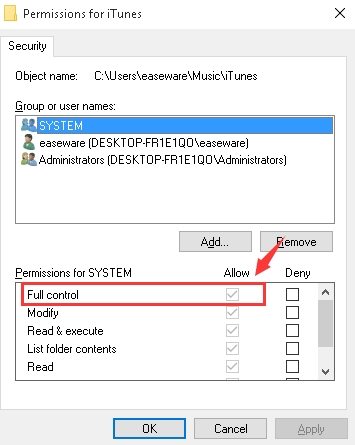
最後評論
我們希望現在使用上述7種解決方案解決您的iTunes更新/同步錯誤問題54。此外,通過比較表,我們得出了最終結論,建議的解決所有iTunes問題的方法是通過 Tenorshare TunesCare。 這是一個理想的工具,可以解決所有惱人的iTunes錯誤問題,只需單擊一下即可。我們很高興為您提供您正在尋找的解決方案。如果您有任何疑問,可以在下面的評論部分與我們分享。